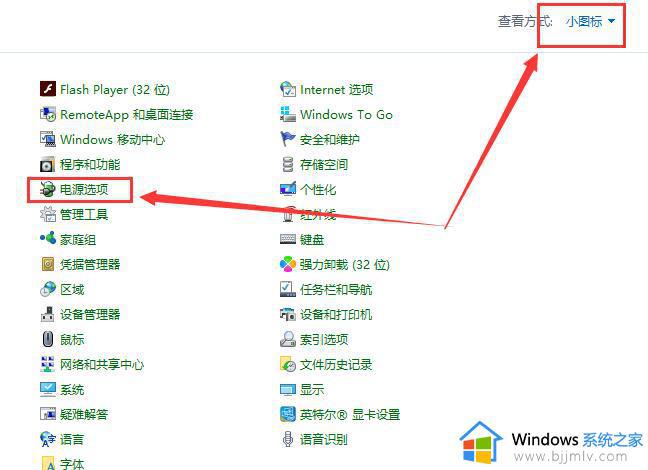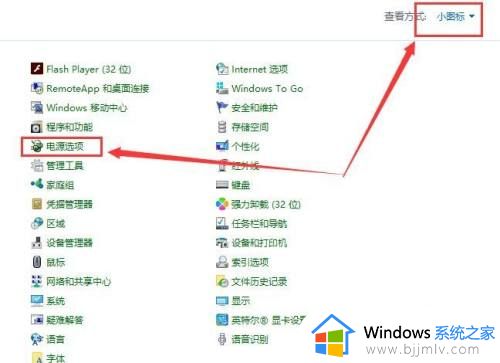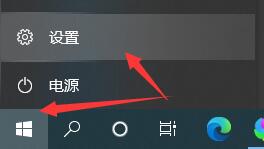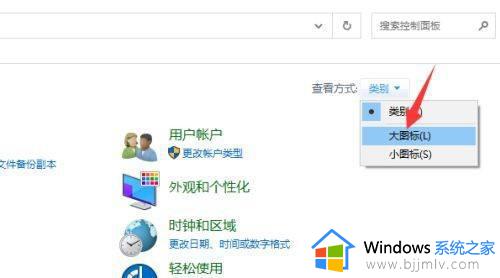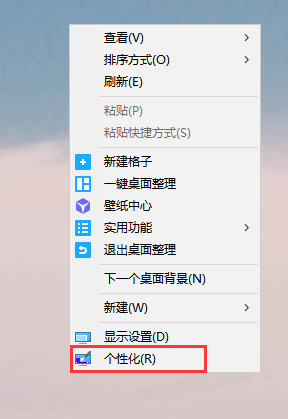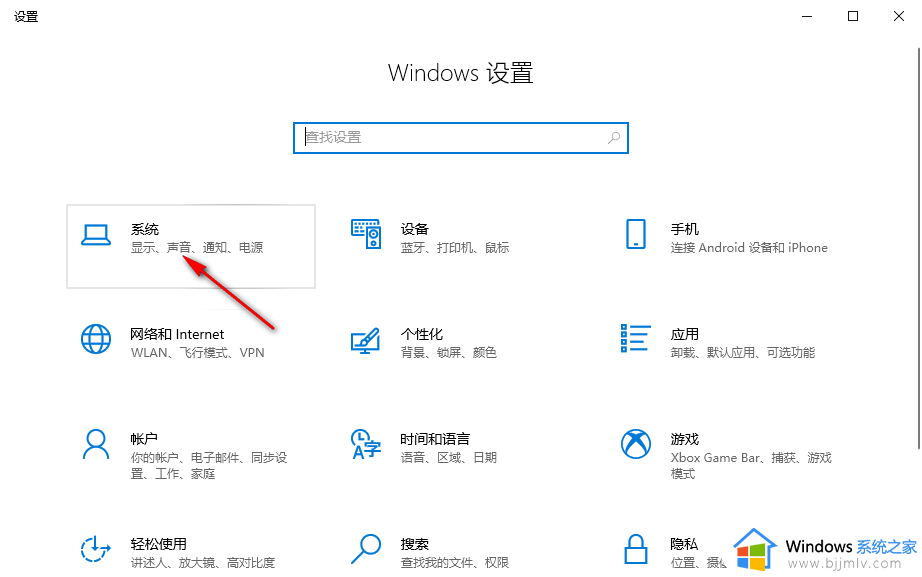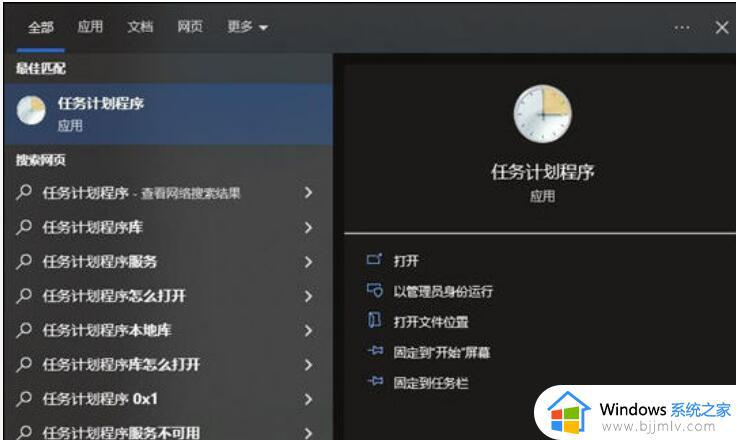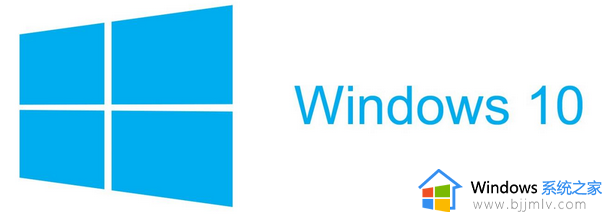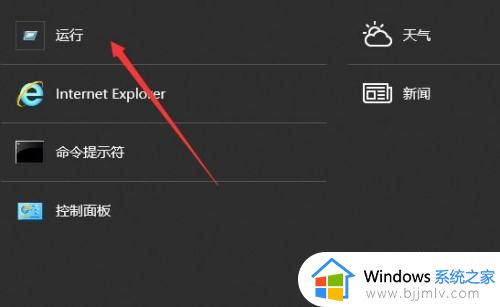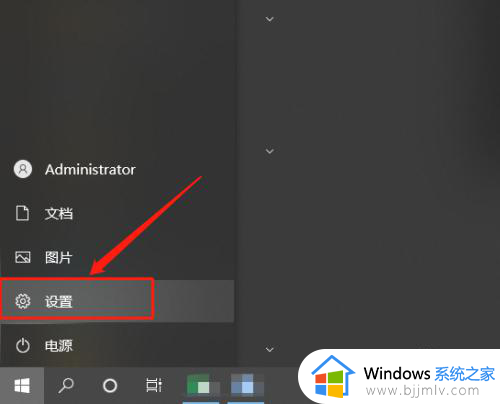win10屏幕待机时间怎么设置 windows10待机时间设置方法
更新时间:2023-01-02 09:44:32作者:qiaoyun
电脑屏幕如果我们不动的情况下,在特定时间内就会进入待机状态了,但是这个屏幕待机时间我们是可以自己随意设置的,很多用户并不知道win10屏幕待机时间怎么设置,针对这个问题,本文这就给大家讲述一下windows10待机时间设置方法吧。
设置方法如下:
1.双击打开Win10系统桌面上的控制面板,然后点击硬件和声音,如下图所示。
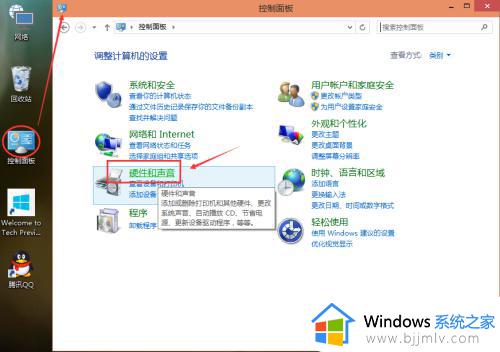 2.在硬件和声音窗口里点击电源选项,如下图所示。
2.在硬件和声音窗口里点击电源选项,如下图所示。
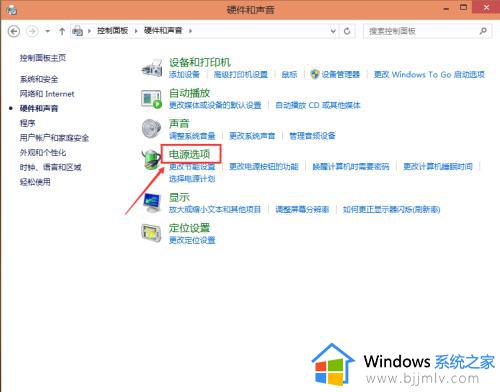 3.点击电源选项左侧的选择关闭显示器时间,如下图所示。
3.点击电源选项左侧的选择关闭显示器时间,如下图所示。
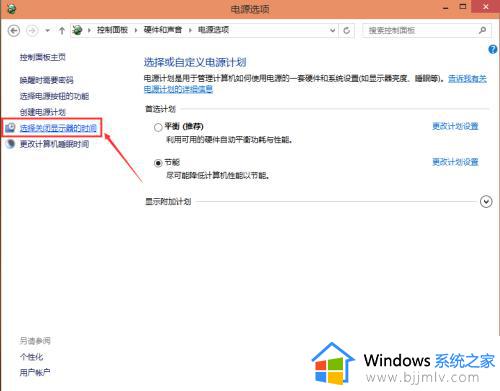 4.在编辑计划设置窗口里点击关闭显示器的下拉列表选择多久后关闭显示器进入待机模式的时间,如下图所示。
4.在编辑计划设置窗口里点击关闭显示器的下拉列表选择多久后关闭显示器进入待机模式的时间,如下图所示。
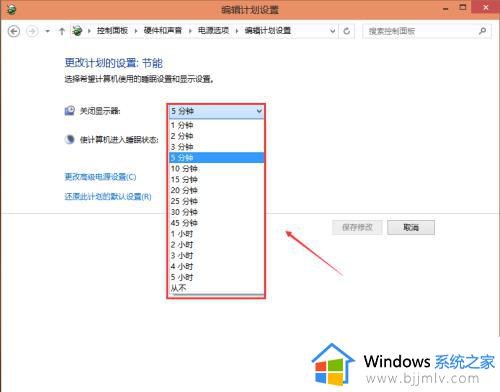 5.选择好Win10系统进入待机模式的时间后。点击保存修改。如下图所示。
5.选择好Win10系统进入待机模式的时间后。点击保存修改。如下图所示。
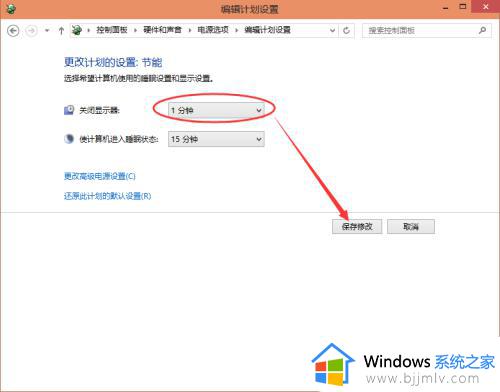
以上给大家介绍的就是win10屏幕待机时间的详细设置方法,大家可以根据自己的需求来进行设置就可以了,相信能够帮助到大家。